|
| |
|
|
 |
 |
Сканирование с автоподатчиком документов
При сканировании документов с использованием автоподатчика лучше всего работать в офисном режиме.
 | Примечание: |
 |
Запустите EPSON Scan. См. следующие рлы:
|
 |
В окне EPSON Scan щелкните стрелку ядом с окном списка режимов. Выберите Office Mode (Осный режим).
|
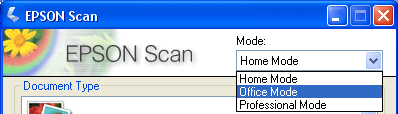
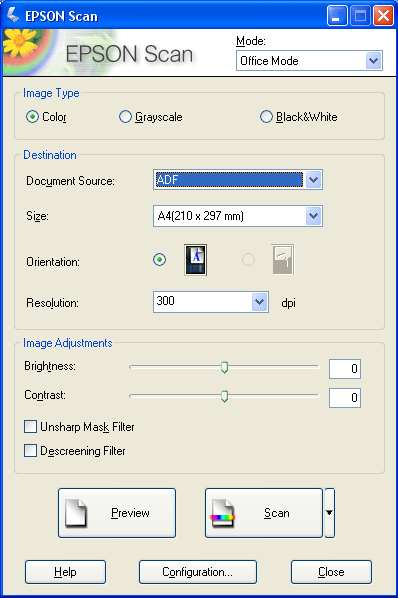
 |
Для загруженных с����раниц док���мента выберите значение пааметра Image Type (Тип ����зображения): Color (Цветной), Grayscale (Оттенки серо����о) или Black&White (��������������������������������������������������������ерн��������-белый).
|
 |
Для параметра Document Source (Ист��чник док������мента) выб��рите значение ADF.
|
 |  | Примечание: |
 |  |
|
Если загружены документы с несовпадающими размера��и, выберите Auto Detect (Автоопред������ление).
|
|
 |
Выберите значение параметра Size (Размер), соответс������������������вующее ра����меру загруженных документов.
|
 |
Щелкните стрелку для раскрытия списка Resolution (Разрешение) и выберите желаемое значение. Для справки см. таблицу ниже:
|
|
Назначение изображения
|
Рекомендуемое разрешение
|
|
Отправка по электронной почте, размещение на web-сайте, просмотр на экране
|
96–150 dpi
|
|
Печать, оптическое распознавание текста (OCR)
|
300 dpi
|
|
Факс
|
200 dpi
|
 |
В окне EPSON Scan щелкните кнопку Preview (Просмотр).
|
Автоподатчик загрузит первую страницу, EPSON Scan проведет предварительное сканирование и отобразит результат в окне предварительного просмотра. Затем автоподатчик подаст первую страницу в приемный лоток.
 |  | Примечание: |
 |  |
|
Автоподатчик также загрузит и выведет вторую страницу, но без проведения сканирования. После того как страницы будут поданы в приемный лоток, вновь загрузите их в правильном порядке.
|
|
 |
В окне Preview (Просмотр) нарисуйте область выделения (рамку вокруг части документа), чтобы задать область изображения, которую нужно сканировать.
|
 |
Выполните необходимые настройки в области Image Adjustment (Настройка изображения), руководствуясь следующей таблицей.
|
|
Параметр
|
Доступный режим и описание
|
|
Brightness (Яркость)
|
Настройка общей яркости изображения.
|
|
Contrast (Контрастность)
|
Настройка контраста между темными и светлыми областями изображения.
|
|
Unsharp Mask Filter (Повышение резкости)
|
Установите флажок, чтобы отрегулировать резкость изображения. Снимите флажок, если не хотите настраивать резкость изображения.
|
|
Descreening Filter (Удаление растра)
|
Устраняет шриховой рисунок (муар), который может появиться вследствие разницы в шаге сканирования и растровой сетки. Также улучшает качество сканирования изображений из журналов и газет.
|
|
Threshold (Порог)
|
С помощью ползунка отрегулируйте уровень черного для текста и шрихового рисунка, чтобы улучшить распознаваемость символов в программах распознавания текста (OCR). Параметр Threshold (Порог) доступен, только когда для параметра Image Type (Тип изображения) установлено значение Black & White (Черно-Белый).
|
 |
Щелкните кнопку Scan (Сканировать), чтобы начать сканирование.
|
 |
Дальнейшие ваши действия зависят от того, как было запущено сканирование.
|
 |
-
Если вы запустили сканирование из такой программы, как ABBYY FineReader, отсканированные изображения откроются в окне этой программы. Щелкните Close (Закрыть), чтобы закрыть окно EPSON Scan, и продолжайте работу с изображениями в эт��й программе.
 |  | Примечание: |
 |  |
|
Если отсканированные изображения не появились, в левой части окна EPSON File Manager выберите папку, в которой они были сохранены.
|
|
Если вы хотите продолжить работу с изображениями в других приложениях пакета EPSON Creativity Suite, установите флажок под миниатюрой каждого изображения. Изображения отобразятся в поле My Selection (Избранное) в нижней части окна EPSON File Manager.
|
Значок приложения
|
Инструкции см. в следующих разделах
|
|
Scan and Copy (Сканировать и ечатать)
|
См. раздел Работа со сканером в режиме копирования.
|
|
Copy to Fax (Отправить факс)
|
За допоительной информацией обратитесь к справочной системе приложения EPSON File Manager или приложения Copy Utility.
|
|
Attach to e-mail (Вложить в E-mail)
|
См. раздел Сканирование для отправки по электронной почте.
|
|
Use Image (Использование изображений)
|
За дополнитеьой информацией обратитесь к справочной системе пложения EPSON File Manager или пржени Image Clip Palette.
|
|
|  |
|
 |
 |
|
|
| |
|
 +380 (44)
232-72-46
+380 (44)
232-72-46
 +380 (99) 212-63-99
+380 (99) 212-63-99
 +380 (98) 081-14-77
+380 (98) 081-14-77
 +380 (63) 740-73-01
+380 (63) 740-73-01
|
|
|
|
Сканеры:
|
|
Epson,
Canon,
Fujitsu,
Plustek,
Vupoint,
Motorola,
Интелком,
Элар,
Xerox,
Штрих-м,
Datalogic,
Yashica,
Kodak,
Argox,
Metrologic,
HP
|
|
Литература:
|
|
"Сканеры и сканирование. Краткое руководство",
Степаненко Олег Степанович
"Секреты цифрового сканирования со слайдов,
пленок и диапозитивов", Дэвид Буш
|
|

|
|

Обработка изображений
|
|
